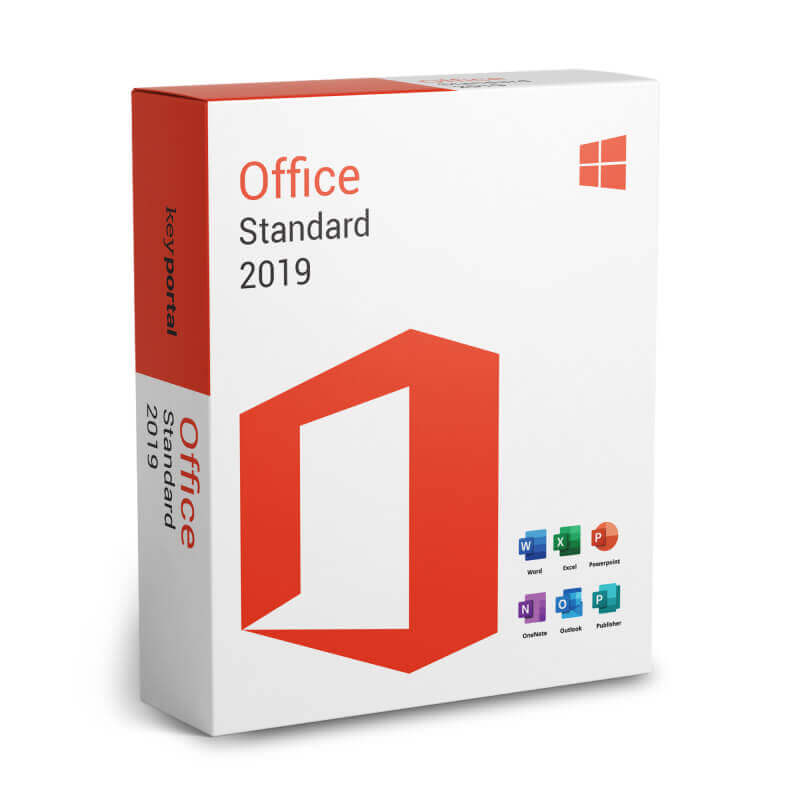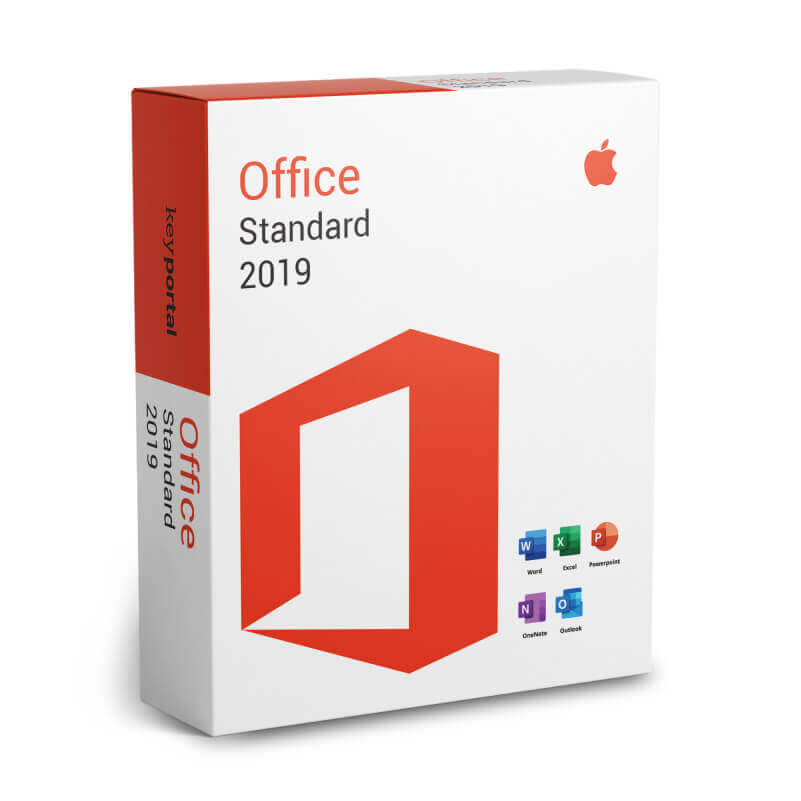Spätestens alle paar Jahre ist es so weit und wir ersetzen überholte Hardware durch die etwas modernere Variante. Computer bilden dabei keine Ausnahme. Speziell bei einem Upgrade des Betriebssystems ist immer allerhand zu tun. Mindestvoraussetzungen sind zu erfüllen, ebenso wie das Gerät eventuell vollständig zurückgesetzt werden muss. Zudem willst du nach der allgemeinen Einrichtung bestimmt deine Daten von altem PC auf neuen übertragen bei Windows 11. Das kann entweder ganz einfach oder ein wenig komplizierter sein. Denn grundsätzlich ist das Daten und Programme auf neuen PC übertragen in Windows 11 kostenlos und mit nur minimalem Zeitaufwand verbunden. Zumindest bei einer überschaubaren Menge. Lediglich das Programme von altem PC auf neuen übertragen kann unter Windows 11 zum Problem werden, da Neuinstallationen oft der einzige Weg sind. Welche Alternativen sich dir bieten, erklären wir jetzt.
Du hast deine Hardware ersetzt, aber dir fehlt noch die passende Software? Wie wäre es da mit den aktuellen Office-Lösungen von Microsoft! Bei uns garantiert sicher bestellen.

5 einfache Wege, Daten von altem PC auf neuen übertragen in Windows 11
Bei dir hat sich über die Jahre hinweg eine beeindruckende Anzahl an Fotos und Videos angesammelt? Du hast unzählige Excel-Tabellen oder Word-Dokumente tagtäglich im Einsatz? Oder sicherst du bloß gerne all deine Musik auf der Festplatte ab?
Die Speicherplätze unserer Computer beinhalten inzwischen unser halbes Leben. So viele wichtige Erinnerungen, die wir auch bei einem (digitalen) Umzug nicht missen wollen. Aber das ist kein Problem, wissen wir doch, wie wir Daten von altem PC auf neuen übertragen bei Windows 11:
- Die Windows Sicherung
- Externe Datenträger
- Online Cloud-Services
- Spezielle USB-Kabel
- Datenversand per E-Mail
Dir bieten sich also genügend Möglichkeiten. Zudem sind diese Methoden zum Daten und Programme auf neuen PC übertragen für Windows 11 kostenlos. Die notwendige Hardware oder den Zugang zu einem Service besitzen viele bereits und überhaupt sind diese generell recht kostengünstig zu erwerben. Wie Lizenzen von keyportal im Allgemeinen.

(1) Auf die verbesserte Windows Sicherung vertrauen
Gleich zu Beginn stellen wir die eine Option vor, die das Team von Microsoft eigens zum Zweck der Datensicherung und -übertragung entwickelt hat. Statt wie zuvor das System über einen Wiederherstellungspunkt zu spiegeln, greifen wir jetzt auf die moderne Variante zurück. Die sogenannte Windows Sicherung, ein Tool, das eng mit dem Cloud-Angebot des Unternehmens verbunden ist:
- Der Zugang erfolgt blitzschnell über die Suche deines Startmenüs. Öffne dieses in der Taskleiste oder mittels der Windows-Logo-Taste und gib direkt hier Windows Sicherung ein. Ein Klick startet die Anwendung.
- Du solltest einen Info-Screen sehen, der dir kurz und bündig erklärt, was wir jetzt vorhaben. Hast du soweit alles verstanden und die Windows Sicherung ist genau das, was du suchst, fahren wir durch das Drücken von Weiter fort.
- Anschließend gibt dir Microsoft einen Überblick darüber, was sich speichern lässt. Unter dem Reiter Apps kannst du etwa einleiten, deine Programme von altem PC auf neuen zu übertragen beim nächsten Windows 11 Gerät.
- Darüber hinaus sollten zumindest die Einstellungen und hinterlegten Präferenzen deines Betriebssystems immer auftauchen. Ähnlich verhält es sich mit den Anmeldeinformationen, wo deine verschiedenen Konten vermerkt sind.

Hast du das Backup durchgeführt, kannst du anschließend zu deinem anderen Rechner wechseln. Am besten beginnst du gleich bei der ersten Einrichtung von Windows 11 damit, die Daten von deinem alten PC auf den neuen übertragen zu lassen. Das ist bei Weitem die bequemste Methode.
Ansonsten sollten offizielle Apps, die seit der Sicherung in deinem Account hinterlegt sind, automatisch wieder installiert werden. Somit kannst du im besten Fall gleich alle Daten und Programme auf den neuen PC übertragen, kostenlos und ohne Mehraufwand direkt aus dem Microsoft Store. Für die Lösungen von Drittanbietern bleibt hingegen leider nur das manuelle Setup.
Hinweis: Wir raten im Vorfeld dazu, ein Update deines Systems durchzuführen, sodass du auf dem aktuellen Stand bist. Treten dabei Schwierigkeiten auf, kann unser Guide helfen.

(2) Mit externen Speichermedien Daten von altem PC auf neuen übertragen
Ein Klassiker zur Datenübertragung stellt eine externe Festplatte oder sonstige Speichermedien wie zum Beispiel ein USB-Stick oder eine DVD dar. Die Vorteile liegen auf der Hand. Der Vorgang ist leicht verständlich und sogar greifbar, die Medien lassen sich mühelos von einem Windows Gerät zum anderen verschieben und du benötigst kein besonders schnelles Internet.
Allerdings hängt die Sicherheit dieser Methode voll und ganz von der Unversehrtheit des Datenträgers ab. Ein Abhandenkommen oder auch Defekt an diesem resultiert im Totalverlust der Sicherung. Zudem musst du meist manuell deine Dateien und Programme vom alten PC auf den neuen übertragen in Windows 11 – oder eben auf ein anderes Laufwerk verschieben.
Bist du dir dieser Besonderheiten bewusst, kann die eigentliche Übertragung problemlos im Explorer vorgenommen werden. Du schließt den Datenträger an (über die USB-Schnittstelle), öffnest den entsprechenden Ordner (Windows-Logo-Taste + E bringt dich zum Explorer) und kopierst alles. Dann wechseln wir den Windows 11 Computer, damit du die Daten vom alten PC auf den neuen übertragen und einfügen kannst.
Fündig geworden? Andernfalls empfehlen wir beim Gerätewechsel gleichzeitig das Upgrade zur Pro-Edition vorzunehmen. Wir haben dafür extra auch eine ausführliche Anleitung.

(3) Die Services der Cloud-Anbieter nutzen
Eine weitere Möglichkeit besteht darin, auf einen Cloud-Speicher zurückzugreifen. Schon fest in die Dienste von Microsoft integriert ist etwa OneDrive. Bekannt sind außerdem etwa Google Drive oder Dropbox sowie diverse kleinere Anbieter. Grundsätzlich bleibt dadurch das Daten und Programme auf den neuen PC übertragen für Windows 11 kostenlos, sofern du eine gewisse Datengröße nicht überschreitest. Danach kosten die Services zumeist einen monatlichen Festbetrag.
Der Speicherplatz kann in der Cloud also knapp werden, wenn du keine umfangreichen Abos erwerben willst. Zudem sollte dein Internet stabil sein, da du nur dann in den Genuss der automatischen Synchronisation kommst. Funktioniert diese allerdings, existiert kaum eine komfortablere Lösung, Daten von einem alten PC auf den neuen zu übertragen. Selbst versehentlich gelöschte Elemente lassen sich typischerweise für bestimmte Zeit bequem wiederherstellen.
Du meldest dich also einfach beim Anbieter deiner Wahl an und folgst dessen Anweisungen. Für gewöhnlich musst du dich auf dem jetzigen Gerät einloggen, die Synchronisation einrichten und dem Transfer ins Netz zustimmen. Anschließend schaltest du denselben Account auf deinem aktuellen Computer frei und kannst auf die gesicherten Dateien zugreifen. Viele Anbieter verschlüsseln diese sogar für dich. Und falls dich die Einbindung unter Windows stört, kannst du kurzerhand Apps wie OneDrive deaktivieren.

(4) Via USB-Kabel Programme von altem PC auf neuen übertragen in Windows 11
Mit dem richtigen Kabel kannst du prinzipiell alles übertragen. In diesem Fall solltest du nach Datenleitungen Ausschau halten, die auf beiden Seiten den passenden USB-Anschluss besitzen. Denn in der Regel eignet sich eher nur ein Ende für einen Computer. Aber keine Sorge, heutzutage findest du die entsprechenden Verbindungskabel bereits für wenig Geld im Geschäft deines Vertrauens. Vergleichbar mit dem Software-Sortiment von keyportal, das mit einem ebenso guten Preis-Leistungs-Verhältnis überzeugt.
Liegt der USB-Zugang vor, koppelst du beide Geräte und kannst sofort Dateien und Programme vom alten PC auf den neuen übertragen unter Windows 11. Pass nur auf, dass ein nicht mehr ganz so zeitgemäßer Rechner womöglich mit aktuellen Anschlüssen inkompatibel ist. Der Hersteller sollte dir dafür jedoch stets einen Lösungsweg aufzeigen. Konkret heißt das – wenn das Kabel wenigstens passt – zusätzliche Software zu installieren, die eine Verknüpfung ermöglicht. Schon lassen sich die Daten übermitteln.
Extra Software, die uns das Leben erleichtert, klingt gut? Noch besser wäre bloß ein Angebot, dass diese mit den aktuellsten Betriebssystemen von Microsoft kombiniert? Da lohnt ein Blick auf unsere Bundles!

(5) Wieso manchmal eine E-Mail reicht
Zum Abschluss gehen wir kurz auf eine selbsterklärende Methode ein, die beim Daten von altem PC auf neuen übertragen in Windows 11 etwas untergeht: die Versendung per E-Mail. Unserer Ansicht nach handelt es sich dabei um einen der besten Wege, Dateien von A nach B zu transferieren und diese im gleichen Schritt auf einem externen Server zwischenzuspeichern. Du öffnest einfach Outlook oder einen alternativen E-Mail-Clienten deines Vertrauens und sendest alles Notwendige an dich selbst. Fertig. Du musst dich im Anschluss bloß erneut in das Konto einloggen und die Anhänge herunterladen.
In einem überschaubaren Maße ist das Daten und Programme auf neuen PC übertragen in Windows 11 somit kostenlos, sofern du eher kleinere Elemente verschieben willst. Denn an großen Dateien scheitern die meisten Provider nach wie vor, wodurch im Extremfall wichtige Informationen verloren gehen können. Kontrolliere also besser im Vorfeld alles, bevor du Inhalte löschst. Zudem solltest du dich auf deinen E-Mail-Anbieter verlassen können, da sonst deine Privatsphäre gefährdet ist. Ein funktionierendes VPN bleibt diesbezüglich ein wichtiger erster Schritt.

Neben Daten auch Programme auf neuen PC übertragen in Windows 11 und kostenlos!?
Generell erweist sich das Verschieben von Programmen als deutlich komplexer wie lediglich für Dateien einen anderen Speicherort zu finden. Simples Copy-and-Paste funktioniert nur in den seltensten Fällen und ausschließlich bei in sich selbst geschlossenen Anwendungen, die keine Registrierungseinträge oder sonstige Konfigurationen voraussetzen. Die eingangs angesprochene Variante über die Windows Sicherung bietet da noch einen der zuverlässigsten Wege, zumindest zertifizierte Apps aus dem Store zu übernehmen.
Sonst bleibt für gewöhnlich bloß eine Neuinstallation der gewünschten Windows 11 Programme, die vom alten PC auf den neuen übertragen werden sollen. Behalte dabei immer die aktivierte Lizenz in Reichweite, falls du diese erneut eingeben musst. Oder schau dich bei uns nach günstigen Keys um. Zudem versprechen verschiedene Tools von Drittanbietern Abhilfe. Wir haben einige angetestet, können hier aber keine konkrete Empfehlung aussprechen. Die Erfolgsquote war überschaubar. Vor allem bei anspruchsvoller Software wie beispielsweise Microsoft Office Professional besteht keine Chance.
Du willst das beste vom besten für deine persönlichen wie beruflichen Projekte? Office 2021 Professional Plus deckt all deine Bedürfnisse ab.
Natürlich existieren über die auf dieser Seite vorgestellten Methoden hinaus weitere Wege, Programme von einem alten PC auf den neuen zu übertragen in Windows 11. In unserem letzten Beitrag haben wir dir eine solche vorgestellt. Erfahre jetzt, wie du ein Netzlaufwerk einrichten kannst! Überhaupt können erfahrene User auf WLAN- oder LAN-Verbindungen setzen, damit beim Daten von altem PC auf neuen übertragen für Windows 11 alles gelingt. Mit den zuvor angesprochenen Optionen solltest du allerdings ebenso gut aufgestellt sein. Wir finden diese deutlich benutzerfreundlicher. Außerdem bleibt so das Daten und Programme auf neuen PC übertragen in Windows 11 kostenlos.